الطولي مقابل العرضي: بادر بتحديد اتجاه صورك لتحقيق أقصى تأثير.
يعتبر تراكب الصورة أحد أهم القرارات التي ستتخذها عند التقاط الصور والتحرير. استكشف الاختلافات بين اتجاهي الكاميرا هاتين.

اتخذ أفضل اختيار لكل صورة.
يمكن أن يؤدي اتجاه أي صورة إلى تحويل مشاعر الصورة، من ممتعة وحميمية إلى درامية ومنفصلة. إلا أنه بينما تبدو الصور الأفقية للتصوير الفوتوغرافي العرضي أو الكائن الرأسي في صورة طولية قائمة أمرًا طبيعيًا، فإن اتجاه الصورة ليس أمرًا بديهيًا دائمًا.
لا تلتقط أغلب الكاميرات؛ سواء أكانت هواتف ذكية أو كاميرات DSLR، سوى صور مستطيلة؛ وبالتالي ليس أمامك سوى اختيارين. اكتشف كيف يمكنك تحديد الاتجاه المناسب للحصول على أفضل لقطة، وذلك مع توفر خياري الاتجاه العرضي أو التنسيق الرأسي.
الفرق بين الاتجاه العرضي والطولي.
تتوافق الصور العرضية مع خط الأفق. يكون عرض الصورة أكبر من طولها، وذلك لالتقاط اتساع المنظر الطبيعي. يمثل هذا المنظر الاتجاه العرضي أو الاتجاه الأفقي. تعتبر شاشة التلفزيون أفضل مثال على الوضع العرضي.
في الغالب يستخدم التصوير الفوتوغرافي الطولي اتجاهًا رأسيًا لالتقاط صورة شخص أو عنصر بالكامل، أو للتركيز على عنصر ما، كما هو الحالي في الصور الشخصية المقربة. وهنا يكون طول الصورة أكبر من عرضها. وفقًا للإعدادات الافتراضية، تعرض الهواتف الذكية الصور باتجاه رأسي.
في المعتاد، يكون من الأفضل التقاط صور للعناصر ذات الاتجاهات الرأسية الثابتة؛ مثل الأشخاص والمباني الطويلة والشلالات، باتجاه رأسي، بينما يتم عرض المشاهد، مثل سلاسل الجبال، بشكل أفضل باتجاه أفقي. وعلى الرغم من هذا، يمكن التقاط المشاهد والأشخاص إما بتنسيق طولي أو أفقي. ويتمثل العنصر الأساسي في أسلوبك الخاص، وكيفية استخدام الصورة وما ترغب في عرضه على المُشاهد.
فكر في كيفية استخدام الصورة.
ستحتاج إلى معرفة موضع ظهور الصورة قبل تصوير هذا الطفل المشغول باللعب أو السيارة القديمة الرائعة أو ناطحة السحاب شاهقة الارتفاع. تتطلب التطبيقات المختلفة غالبًا استخدام الاتجاه الطولي أو العرضي.
على سبيل المثال، إذا كنت ستنشر الصورة على Instagram، أو على العديد من المواقع أو المنصات الأخرى التي تعرض الصور عبر الإنترنت بالتمرير، فبادر بالتقاط الصورة بتنسيق طولي. إذا كانت الصورة عبارة ع شعار موقع ويب لمستعرض سطح مكتب، فإن الاتجاه العرضي هو الاختيار المثالي. وعلى الرغم من هذا، بالنسبة لإصدار الهاتف المحمول من نفس موقع الويب، فإنه سيكون من الأفضل استخدام الصور الطولية. ونعرض عليك فيما يلي بعض الإرشادات العامة.
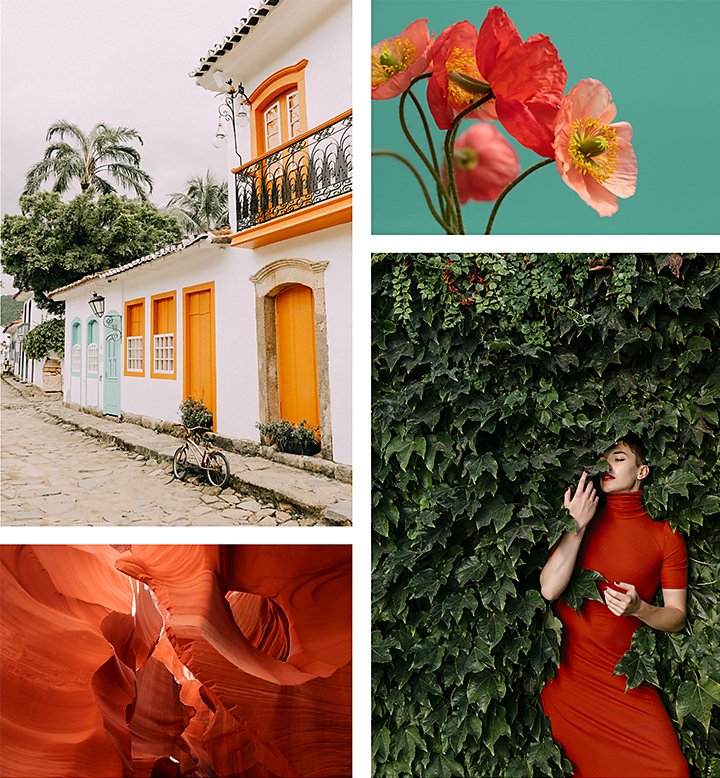
أفضل وقت لاستخدام الاتجاه الطولي:
- التصوير الفوتوغرافي للأشخاص
- التصوير الفوتوغرافي للمباني المعمارية
- التصوير الفوتوغرافي لأسلوب الحياة
- التصوير الفوتوغرافي التحريري
أفضل وقت لاستخدام الاتجاه العرضي:
- صور المناظر الطبيعية
- الصور الطبيعية
- لقطات المجموعات
- التصوير الفوتوغرافي للأحداث
في جميع الظروف، سيؤثر الموقع وعين المصور الفوتوغرافي على القرار.
اسرد قصة وانشر المزاج.
بمجرد معرفة الغرض من الصورة، اختر عنصرك الأساسي؛ شخص أو غرض ترغب في جذب الانتباه إليه؛ ثم قرر ما ترغب في التركيز عليه وما ترغب في استثنائه لالتقاط المشاعر التي ترغب في إثارتها.
يقول المصور الفوتوغرافي آرون رشيد: "عندما أكون بالمدينة، كثير من الأغراض التي أعمل عليها يتسم بنمط طولي. فكل شيء كبير وطويل حقًا وأرغب في عرض هذا. يؤدي الاتجاه الرأسي إلى المغالاة في الطول. ولكن عندما أكون في منطقة صحراوية، تكون المساحات مفتوحة ومسطحة وأرغب في عرض الحجم والمسافة، وبهذا ألجأ إلى التقاط صور عرضية." يؤكد الاتجاه الأفقي على سعة أو هدوء الحقول والمروج والغابات وغيرها من المساحات الخارجية.
وتشمل الاعتبارات الأخرى أسلوب التصوير والتراكب ومنظور المشهد والمسافة بعيدًا عن العنصر في المشهد والمشهد ككل (الجانب الأمامي والخلفي) والتركيز الذي ترغب في وضعه على العنصر.
يقول رشيد: "أحاول قدر الإمكان الحصول على النسبة الذهبية المضمنة في الصورة التي ألتقطها. سأبحث عن طرق يمكنني من خلالها تقسيمها إلى قاعدة الأثلاث."

فهم قاعدة الأثلاث.
تخيل أن كل صورة عبارة عن شبكة مكونة تسع خلايا متساوية. يمكن أن يساعدك هذا في تكوين صورك. في العديد من الكاميرات، يمكنك اللجوء إلى شبكة قاعدة الأثلاث لجعل هذه الخلايا الخيالية مرئيًا.
وفي خلال تقييم العنصر الأساسي لصورتك، فكر في أفضل قسم سيعرض رسالتك. فعلى سبيل المثال، ضع العنصر الأساسي في الثلث السفلي من الإطار، ثم في الخلية الوسطى إلى اليسار. التقط بعض الصور مع وجود العنصر الأساسي ضمن نقاط التقاطع حيث تتقاطع خطوط الشبكة. في الغالب ينتج عن هذه المواقع أفضل تأثير عاطفي.
يقول خبير Photoshop جيسويس راميرز: "أعتقد أنه عندما لا تكون لديك فكرة عن كيفية قص صورة ما، فستظهر الصورة بشكل جيد إذا وضعت العنصر الأساسي في مكان تتقاطع بها الخطوط أو في أحد هذه الأركان."
استخدم أوضاع الكاميرا لالتقاط الصورة.
يمكن أن تساعد إعدادات الكاميرا مسبقة البرمجة المبتدئين على تعلم ما يجب البحث عنه في إعدادات الكاميرا اليدوية. على سبيل المثال، عند التقاط صور رأسية أو أفقية، قد ترغب في جعل الخلفية ضبابية لجذب الانتباه إلى العنصر. سيعمل الوضع الطولي على كاميرا هاتفك الذكي على تقصير عمق الحقل تلقائيًا، مما يحافظ على التركيز على العنصر مع جعل الخلفية ضبابية. عند استخدام كاميرا DSLR أو بدون مرآة في الوضع اليدوي، ستحتاج إلى معرفة نطاق التركيز لعدستك. اقترب قدر الإمكان من العنصر وكبر إلى أقصى درجة، ثم اختر أكبر فتحة عدسة متوفرة في الكاميرا التي تستخدمها.

تعمل فتحات العدسة الأصغر عادةً على جعل كل ما تحتويه صورك واضحًا، وذلك في مقابل إعدادات فتحة العدسة الأكبر، المستخدمة غالبًا لجعل الخلفية ضبابية مع ظهور تأثير بوكيه في الصور الشخصية. استخدم فتحات عدسة أقل في الصور العرضية. وبادر بوضع الكاميرا على حامل ثلاثي القوائم حتى تتمكن من استخدام سرعات غالق أطول.
بادر بتغيير الصورة بعد الالتقاط.
إذا كان تراكب الصورة الفوري غير مناسب عندما تكون مستعدًا لاستخدام الكاميرا، يمكنك دائمًا تغيير الاتجاه ونسبة الطول إلى العرض وحجم الصورة في Adobe Lightroom أو Adobe Photoshop. وعندما تكون الصورة متجعدة بعض الشيء، يمكنك أيضًا تعديلها باستخدام هذين البرنامجين.
يقول راميرز: "يجب عليك دائمًا تذكر الغرض من الصورة عند القص. على سبيل المثال قد ترغب في خلق مساحة سلبية بالجزء العلوي أو بالجانب الأيمن من صورتك وذلك حتى يتمكن المصمم من إضافة نص ما."
ستساعدك قاعدة الأثلاث على تحديد التراكب. إذا كنت ترغب في عرض سماء أكبر أعلى العنصر، يمكنك استخدام أداة Content-Aware Fill (التعبئة المدركة للمحتوى) في Photoshop لملء المساحة الفارغة. على الرغم من تصميم Content-Aware Fill (الملء مع مراعاة المحتوى) لإزالة العناصر غير المرغوبة من صورة ما واستخدام تفاصيل جديدة من المنطقة المحيطة بدلاً مها، إلا أنه يمكن استخدامها أيضًا لملء المساحات الفارغة.
في بعض الأحيان قد ترغب في عكس منظور الصورة. على سبيل المثال، قد تظهر صورة الفهد الذي يعدو تهديدية في مجلة إذا كان اتجاه الصفحة يضعها بجانب صورة لطفل على أرجوحة. يمكنك حل المشكلة عبر قلب الصورة بالكامل أفقيًا حتى يبدو القط يعدو بعيدًا عن الطفل. باستخدام أوامر Image Rotation (تدوير الصورة) يمكنك أيضًا قلب الصورة رأسيًا.
يمكنك تعديل تراكب صورتك باستخدام الأداة Crop (قص).
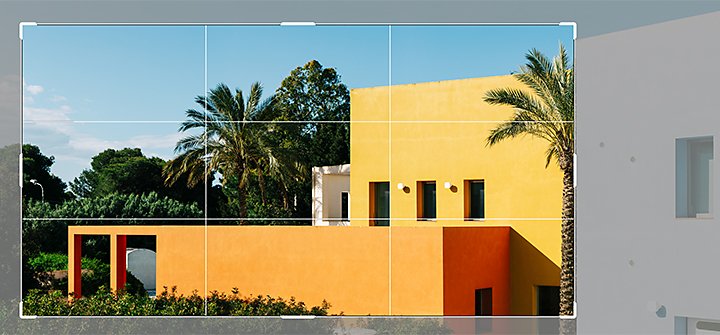
1-انقر فوق أيقونة القص في Photoshop (أو مفتاح C).
2-استخدم مقابض القص للنقر والسحب أو استخدام القص الحر لتحديد الجزء من الصورة الذي ترغب في الاحتفاظ به.
3-اختر Image (صورة) › Crop (قص)
تأكد من عدم تحديد المربع Delete Cropped Pixels (حذف البكسلات المقصوصة)، وإلا ستفقد البكسلات خارج منطقة الصورة.
يمكنك أيضًا استخدام أداة Trim (تشذيب) لإزالة البكسلات الشفافة أو بكسلات الخلفية ذات اللون المحدد من المنطقة بالأعلى أو الأسفل أو إلى اليسار أو إلى اليمين من صورتك.
بادر بتغيير نسبة الطول إلى العرض.
تستدعي التطبيقات المختلفة استخدام نسبة طول إلى عرض معينة مثل 1:1 (مربع) أو 16:9 (شاشة عريضة). يمكنك استخدام القائمة المنسدلة لنسبة الطول إلى العرض إذا كنت بحاجة إلى نسبة معينة، أو يمكنك استخدام نسبة الطول إلى العرض الأصلية. يمكنك أيضًا تدوير نسبة الطول إلى العرض من الصورة العرضية إلى الرأسية باستخدام المفتاح X، أو انقر فوق أيقونة القلب.
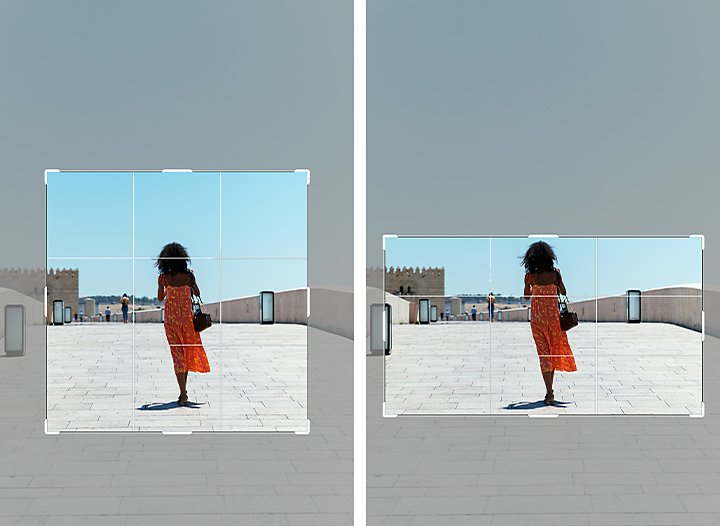
بادر بتعديل الصورة.
تؤدي الصورة المتجعدة إلى توتر بصري. قد يكون الوضع درامي. لكن قد يكون منفرًا إذا لم تكن ترغب في مشاعر عدم الاتزان أو الفوضى. إذا كان الخطين الرأسي والأفقي يجب أن يكونا مستقيمين ولكنهما ليسا كذلك، يمكنك محاذاتهما في كل من Lightroom وPhotoshop.
في Lightroom، انقر فوق أيقونة القص (أو المفتاح R) للكشف عن طبقة الشبكة. استخدم أيقونة التدوير (السهمان) خارج المربع لتدوير صورتك حتى تحاذي خطوط الشبكة. كما يوفر Lightroom شريط التمرير Straighten (الضبط) أسفل أداة Crop (قص). اضغط مرتان وسط شريط التمرير للحصول على ضبط مبدئي. يمكنك البدء بالضبط من هناك.
استخدم أداة Perspective Crop (قص المنظور) في Photoshop لرسم مربع حول شيء مائل يجب أن يكون مستقيمًا، وسيتم ضبطه تلقائيًا. يمكنك أيضًا التمرير خارج مقابض الزاوية وانقر واسحب لمحاذاة العناصر.
يوصي راميرز باستخدام Camera Raw داخل Photoshop لضبط منظور صورة ما.
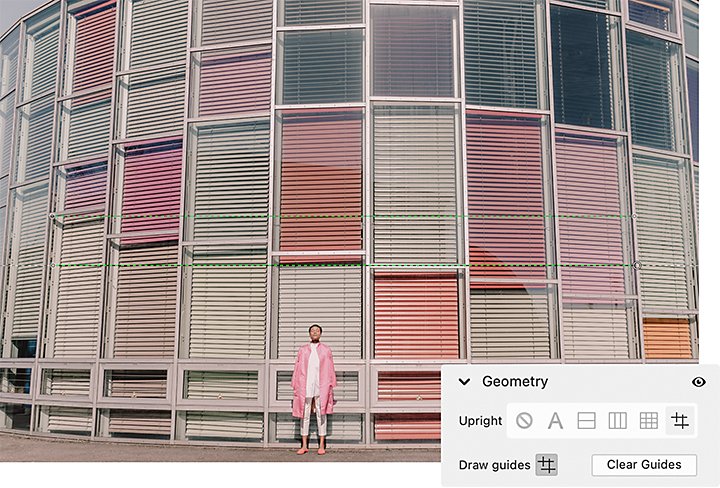
1- انتقل إلى Filter (الفلتر) › Camera Raw filter (فلتر Camera Raw) › Geometry (الهندسة)
2- حدد الأيقونة الإرشادية
3- ارسم خطين إرشاديين أو أكثر على الصورة لضبط المنظور
4- انقر فوق OK (موافق)
يمكنك إنشاء إعداد مسبق للقص في حالة وجود أبعاد تستخدمها كثيرًا.
1-حدد New Crop Preset (إعداد مسبق لقص جديد) من القائمة المنسدلة
2-يوفر Photoshop اسمًا أو يمكنك كتابة اسم مخصص في حقل البيانات لمربع الحوار.
3- انقر فوق OK (موافق)
في المرة التالية التي تفتح فيها القائمة المنسدلة ستكون أبعاد القص المعدة مسبقًا متوفرة بالقرب من نهاية القائمة.
تعلم من مصور فوتوغرافي محترف.
يلتقط المصور الفوتوغرافي كريس بوركارد صور عرضية من كل أرجاء العالم، مما يمنح الأشخاص شعورًا بالأماكن التي لم يزوروها من قبل. استمع إلى بوكارد أثناء مشاركته لنصائح حول النطاق والمنظور وذلك لمساعدتك على فهم طرق لاستخدام اتجاهات الصورة المختلفة.
ليس من الضروري أن يكون اختيارك نهائيًا.
يتطلب الأمر الصبر والتدريب والبديهية لتصميم صور رائعة. ابدأ بالتجربة. لا تدع معضلة الصور الطولية مقابل العرضية تقيدك. عند التقاط الصورة، يساعدك السياق على اتخاذ القرار حيال كيفية تحديد اتجاه الصور. يمكنك التركيز على العنصر الأساسي واستثناء ما خلافه، أو التركيز على المساحات المفتوحة أو تجربة كلا المنظورين.
تذكر أنك تصمم فنًا تسرد من خلاله قصة وتستثير المشاعر. استخدم الاتجاه الذي يسرد الصورة بأفضل طريقة.
المساهم
تمتع بتنفيذ المزيد مع Adobe Photoshop Lightroom.
عدل الصور بسهولة مع الإعدادات المسبقة ل Lightroom، وSuper Resolution وشارك الصور بسهولة من أي جهاز لتصل لمشاريعك في أي مكان مع ادارة سحابة مخزون الصور.
قد يهمك أيضًا…
اكتشف كيف تساعد سرعة الغالق في التقاط لقطات واضحة أو لحظات مليئة بالحركة.
انشاء تصوير فوتوغرافي شخصي عظيم.
انتقل إلى خطوة أقرب لالتقاط صور شخصية احترافية مع نصائح وارشادات من مصورين محترفين.
نصائح لالتقاط صور طبيعية من كل الأنواع.
استكشف إمكانات التصوير الفوتوغرافي للطبيعة، بدءًا من الحيوانات المتحركة وحتى المناظر الطبيعية الممتدة.
إرشادات التصوير الفوتوغرافي للطعام.
استكشف عالم التصوير الفوتوغرافي للطهي مع نصائح من المتخصصين في هذا المجال.



